
Cuprins:
- Autor John Day [email protected].
- Public 2024-01-30 11:43.
- Modificat ultima dată 2025-01-23 15:04.




În acest tutorial vom construi un distometru digital care va afișa valorile pe un afișaj OLED. Pentru acest proiect puteți alege să utilizați un modul ardiuno sau ESP8266 și voi oferi cod pentru ambele. Dacă utilizați un ESP8266 pentru prima dată, vă rugăm să consultați tutorialul meu despre acest modul. Schița acestui program este că senzorul de distanță HC-SR04 își va trimite citirea către microcontroler (arduino sau ESP8266) și apoi microcontrolerul va afișa această valoare pe afișaj. Deci sa începem.
Provizii
Pentru acest tutorial veți avea nevoie de următoarele componente:
- microcontroler (arduino sau ESP8266)
- panou de masă
- fire jumper
- Senzor de distanță HC-SR04
- Afișaj OLED de 0,96 inch
Pasul 1: Cablarea circuitului
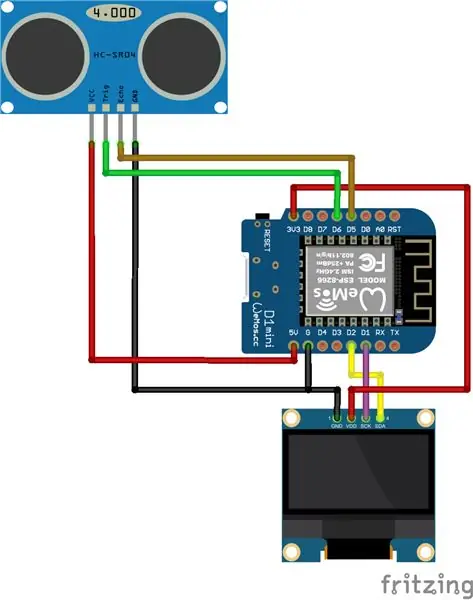
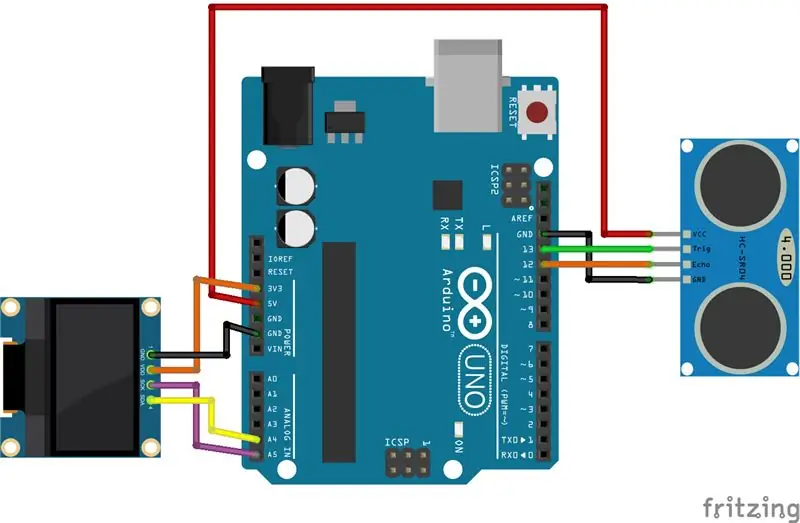


Urmați schemele și tabelul pentru cablarea arduino sau ESP8266.
PINArduinoESP8266VCC (senzor de distanță) 5V5VTRIG13D6ECHO12D5 GND (senzor de distanță) GNDGNDVDD (afișaj OLED) 3.3V3.3VGND (afișaj OLED) GNDGNDSCKA5D1SDAA4D2
Pasul 2: Instalați Adafruit OLED Library

Urmați pașii următori pentru a instala biblioteca OLED:
- Deschideți IDE-ul Arduino și accesați Schiță> Includeți biblioteca> Gestionați bibliotecile
- Acum că fereastra managerului de bibliotecă este deschisă, căutați „SSD1306”
- Selectați-l pe cel care are titlul „Adafruit SSD1306 by Adafruit”
- Faceți clic pe instalare
- Biblioteca ar trebui să fie acum instalată și acum puteți merge la programare
Pasul 3: Programare
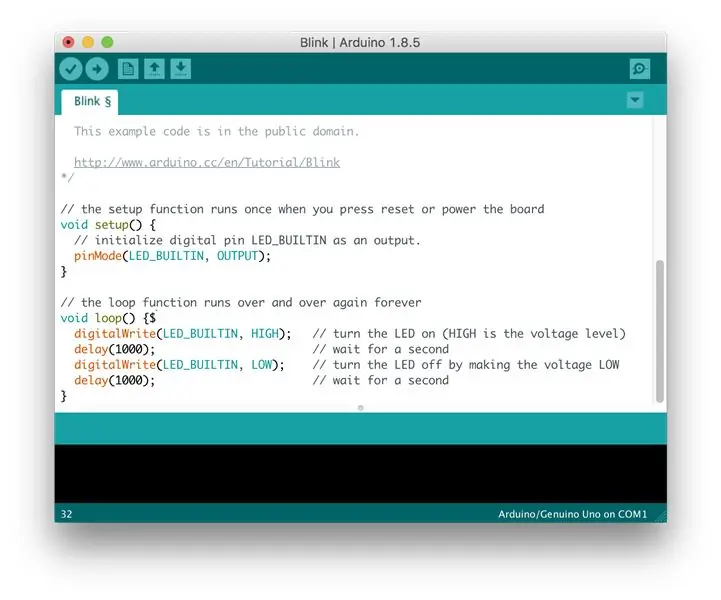
Acesta este linkul pentru ambele fișiere IDE arduino pentru ESP8266 și arduino. Codul conține comentarii care explică funcția fiecărei linii.
Pasul 4: Ai terminat


Acum ar trebui să vedeți distanța afișată pe afișajul OLED. Vă mulțumim că ați citit și vă rog să verificați celelalte tutoriale ale mele.
Recomandat:
Contor Arduino folosind afișaj LED TM1637 și senzor de evitare a obstacolelor: 7 pași

Contor Arduino folosind afișajul LED TM1637 și senzorul de evitare a obstacolelor: În acest tutorial vom învăța cum să realizăm un contor de cifre simple folosind afișajul LED TM1637 și senzorul de evitare a obstacolelor și Visuino
Contor de abonat YouTube folosind un afișaj E-Paper și Raspberry Pi Zero W: 5 pași (cu imagini)

Contor de abonat YouTube folosind un afișaj de hârtie electronică și Raspberry Pi Zero W: În acest instructable, vă voi arăta cum să vă construiți propriul contor de abonat Youtube utilizând un afișaj de hârtie electronică și un Raspberry Pi Zero W pentru a interoga API-ul YouTube și actualizați afișajul. Afișajele cu hârtie electronică sunt excelente pentru acest tip de proiect, deoarece au
Contor afișaj pe 7 segmente cu registru Shift: 3 pași

Contor de afișare pe 7 segmente cu registru Shift: Acesta este proiectul perfect pentru începători, dacă tocmai aflați cum să utilizați un registru shift și cum funcționează cu codul. În plus, acest proiect este un început minunat dacă sunteți nou la afișajul pe 7 segmente. Înainte de a începe acest proiect, asigurați-vă că
Afișaj contor de perete: 4 pași (cu imagini)

Afișaj Wall Meter: Am cumpărat un contor de ceas de buzunar ieftin de la eBay, gândindu-mă că va constitui un element interesant de noutate. S-a dovedit că metrul pe care l-am cumpărat nu era potrivit, dar până atunci m-am angajat să produc ceva care să atârne de un perete și să fie
Măriți distanța efectivă la transmițătorul cu declanșare la distanță „ebay” Flash cu antenă: 6 pași

Măriți distanța efectivă pe emițătorul de declanșare la distanță „ebay” cu antenă: amatorii de camere pot achiziționa versiuni ieftine de declanșatoare de la distanță pentru unitățile de bliț externe, controlând fie unitățile de tip flash „hot”, fie cele de tip „studio”. Acești declanșatori suferă de o putere redusă a emițătorului și, prin urmare, de o distanță de control efectivă mică. Acest mo
